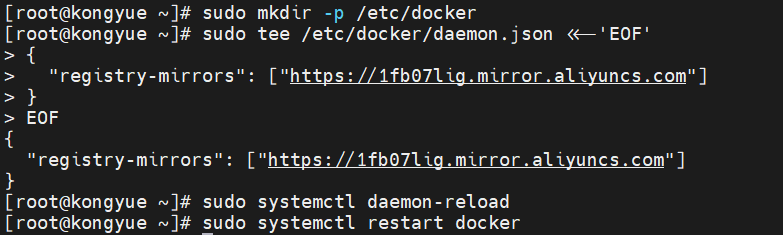springCloud学习【3】之Docker(1)

文章目录
- 一 Docker环境准备
-
- 1.1 应用部署的环境问题
- 1.2 Docker简介
- 1.3 Docker解决操作系统环境差异
- 1.4 Docker和虚拟机的区别
- 1.5 Docker架构
-
- 1.5.1 镜像和容器
- 1.5.2 DockerHub
- 1.5.3 Docker架构
- 1.5.4 Docker工作流
- 1.6 Docker的安装和启动
- 1.7 安装步骤
- 1.8 启动Docker
- 1.9 配置镜像加速
一 Docker环境准备
- 微服务虽然具备各种各样的优势,但服务的拆分通用给部署带来了很大的麻烦。
- 分布式系统中,依赖的组件非常多,不同组件之间部署时往往会产生一些冲突。
- 在数百上千台服务中重复部署,环境不一定一致,会遇到各种问题
1.1 应用部署的环境问题
- 大型项目组件较多,运行环境也较为复杂,部署时会碰到一些问题:
- 依赖关系复杂,容易出现兼容性问题
- 开发、测试、生产环境有差异
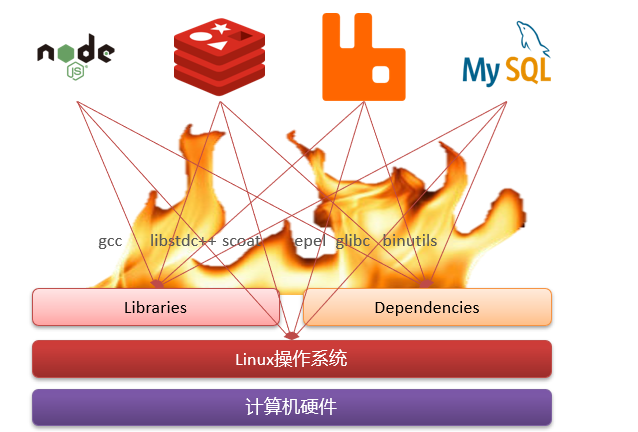
- 例如一个项目中,部署时需要依赖于node.js、Redis、RabbitMQ、MySQL等,这些服务部署时所需要的函数库、依赖项各不相同,甚至会有冲突。
- Docker确巧妙的解决了这些问题。Docker为解决依赖的兼容问题,采用了两个手段:
- 将应用的Libs(函数库)、Deps(依赖)、配置与应用一起打包
- 将每个应用放到一个隔离容器去运行,避免互相干扰
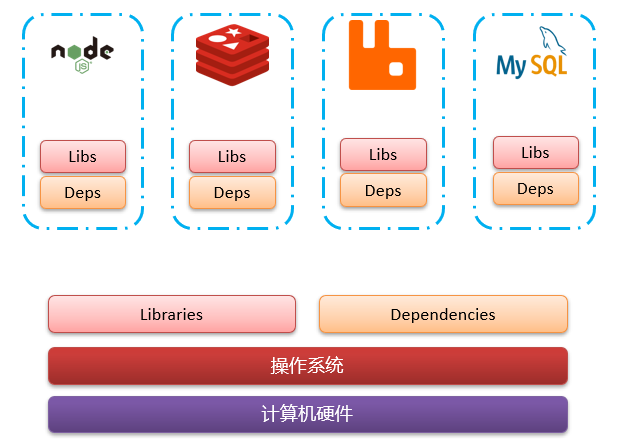
- 包好的应用包中,既包含应用本身,也保护应用所需要的Libs、Deps,无需再操作系统上安装这些,自然就不存在不同应用之间的兼容问题。
1.2 Docker简介

- Docker 是一个开源的应用容器引擎,基于 Go 语言 并遵从 Apache2.0 协议开源。
- Docker 可以让开发者打包他们的应用以及依赖包到一个轻量级、可移植的容器中,然后发布到任何流行的 Linux 机器上,也可以实现虚拟化。
- 容器是完全使用沙箱机制,相互之间不会有任何接口(类似 iPhone 的 app),更重要的是容器性能开销极低。
- Docker的优点
- Docker 是一个用于开发,交付和运行应用程序的开放平台。
- Docker 使您能够将应用程序与基础架构分开,从而可以快速交付软件。借助 Docker,您可以与管理应用程序相同的方式来管理基础架构。
- 通过利用 Docker 的方法来快速交付,测试和部署代码,您可以大大减少编写代码和在生产环境中运行代码之间的延迟。
1.3 Docker解决操作系统环境差异
- 开发、测试等环境会存在差异,操作系统版本也会有差异,Docker怎么解决这些问题呢?

- 要解决不同操作系统环境差异问题,必须先了解操作系统结构。以一个Ubuntu操作系统为例,结构如下:
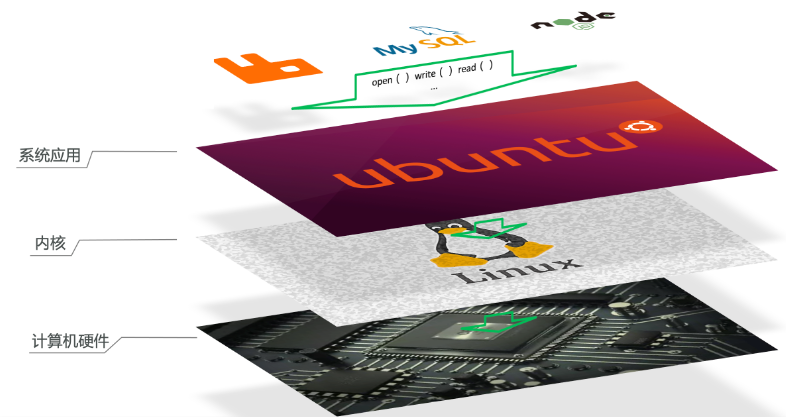
- 计算机硬件:例如CPU、内存、磁盘等
- 系统内核:所有Linux发行版的内核都是Linux,例如CentOS、Ubuntu、Fedora等。内核可以与计算机硬件交互,对外提供内核指令,用于操作计算机硬件。
- 系统应用:操作系统本身提供的应用、函数库。这些函数库是对内核指令的封装,使用更加方便。
- 应用于计算机交互的流程如下:
- 应用调用操作系统应用(函数库),实现各种功能
- 系统函数库是对内核指令集的封装,会调用内核指令
- 内核指令操作计算机硬件
- Ubuntu和CentOS都是基于Linux内核,只是系统应用不同,提供的函数库有差异。
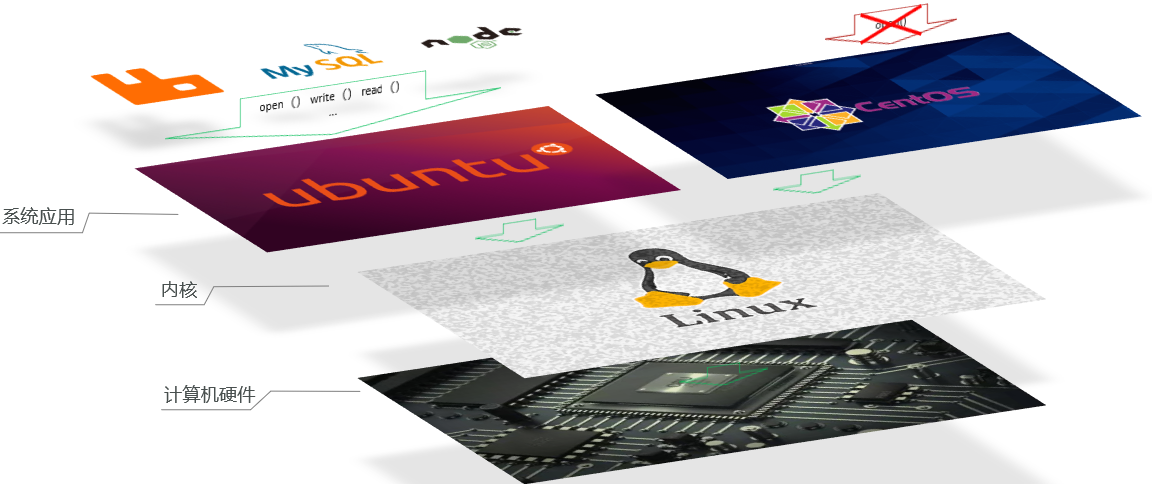
- 如果将一个Ubuntu版本的MySQL应用安装到CentOS系统,MySQL在调用Ubuntu函数库时,会发现找不到或者不匹配,就会报错
- Docker如何解决不同系统环境的问题?
- Docker将用户程序与所需要调用的系统(比如Ubuntu)函数库一起打包
- Docker运行到不同操作系统时,直接基于打包的函数库,借助于操作系统的Linux内核来运行
- Docker是一个快速交付应用、运行应用的技术,具备下列优势:
- 可以将程序及其依赖、运行环境一起打包为一个镜像,可以迁移到任意Linux操作系统
- 运行时利用沙箱机制形成隔离容器,各个应用互不干扰
- 启动、移除都可以通过一行命令完成,方便快捷
1.4 Docker和虚拟机的区别
- Docker可以让一个应用在任何操作系统中非常方便的运行。而以前我们接触的虚拟机,也能在一个操作系统中,运行另外一个操作系统,保护系统中的任何应用。两者有什么差异呢?
- 虚拟机(virtual machine)是在操作系统中模拟硬件设备,然后运行另一个操作系统,比如在 Windows 系统里面运行 Ubuntu 系统,这样就可以运行任意的Ubuntu应用
- Docker仅仅是封装函数库,并没有模拟完整的操作系统
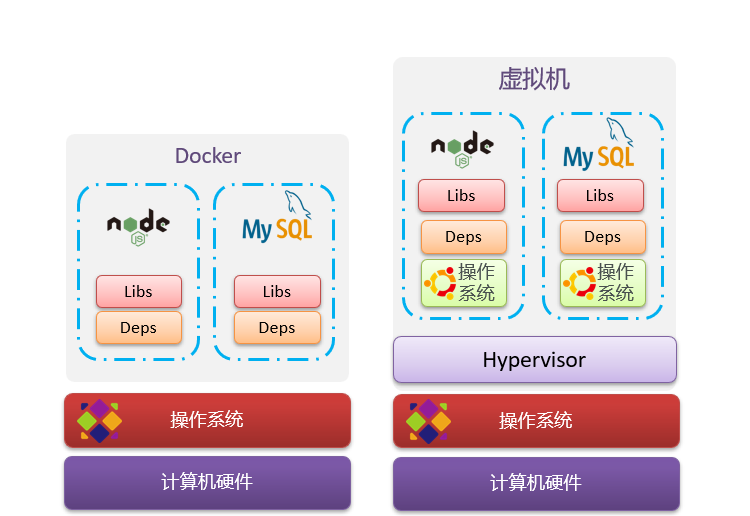
- Docker和虚拟机的对比:
| 特性 | Docker | 虚拟机 |
|---|---|---|
| 性能 | 接近原生 | 性能较差 |
| 硬盘占用 | 一般为MB | 一般为GB |
| 启动 | 秒级 | 分钟级 |
1.5 Docker架构
1.5.1 镜像和容器
- Docker中有几个重要的概念:
- 镜像(Image):Docker将应用程序及其所需的依赖、函数库、环境、配置等文件打包在一起,称为镜像。
- 容器(Container):镜像中的应用程序运行后形成的进程就是容器,只是Docker会给容器进程做隔离,对外不可见。
- 一切应用最终都是代码组成,都是硬盘中的一个个的字节形成的文件。只有运行时,才会加载到内存,形成进程。
- 镜像,就是把一个应用在硬盘上的文件、及其运行环境、部分系统函数库文件一起打包形成的只读的文件包。
- 容器,就是将这些文件中编写的程序、函数加载到内存中允许,形成进程,不过要隔离起来。因此一个镜像可以启动多次,形成多个容器进程。
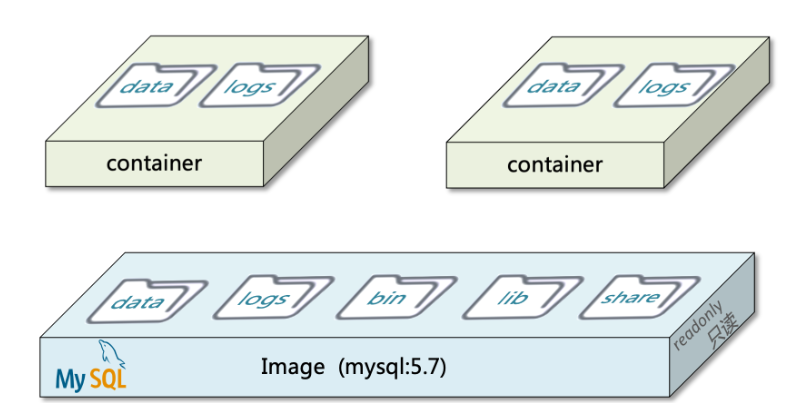
1.5.2 DockerHub
- 开源应用程序非常多,打包这些应用往往是重复的劳动。为了避免这些重复劳动,人们就会将自己打包的应用镜像,例如Redis、MySQL镜像放到网络上,共享使用,就像GitHub的代码共享一样。
- DockerHub:DockerHub是一个官方的Docker镜像的托管平台。这样的平台称为Docker Registry。
- 国内也有类似于DockerHub 的公开服务,比如 网易云镜像服务、阿里云镜像库等。
- 一方面可以将自己的镜像共享到DockerHub,另一方面也可以从DockerHub拉取镜像:
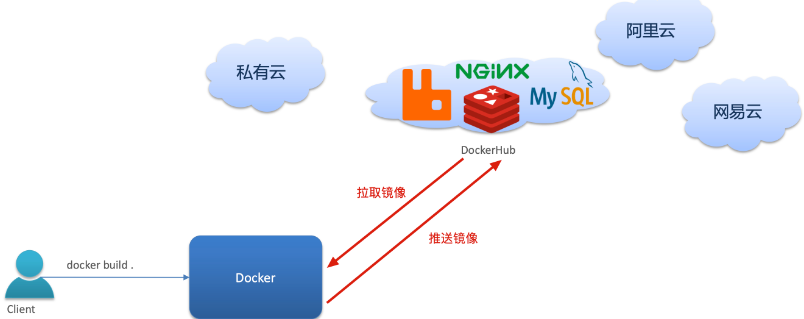
1.5.3 Docker架构
- Docker是一个CS架构的程序,由两部分组成:
- 服务端(server):Docker守护进程,负责处理Docker指令,管理镜像、容器等
- 客户端(client):通过命令或RestAPI向Docker服务端发送指令。可以在本地或远程向服务端发送指令
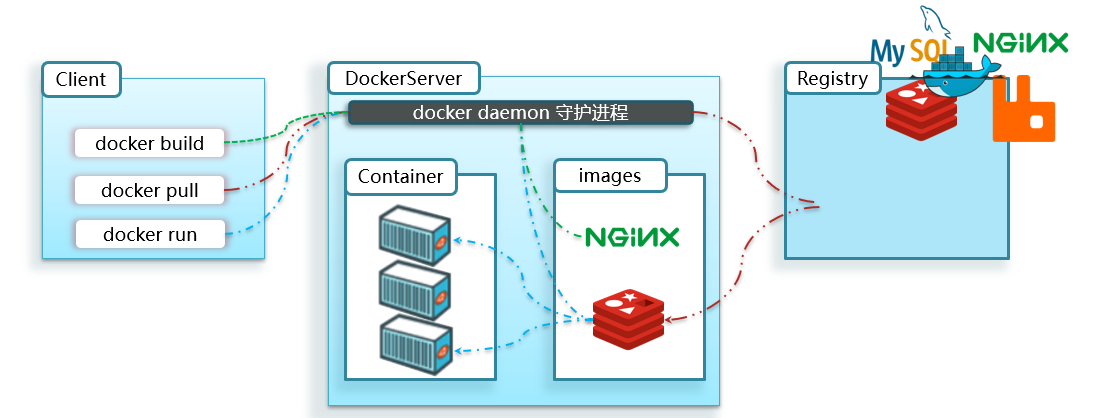
1.5.4 Docker工作流
- 构建自定义镜像或者从DockerRegistry拉取镜像
- 根据镜像创建容器,并运行
1.6 Docker的安装和启动
- Docker 分为 CE 和 EE 两大版本。CE 即社区版(免费,支持周期 7 个月),EE 即企业版,强调安全,付费使用,支持周期 24 个月。Docker CE 分为
stabletest和nightly三个更新频道。 - 官方网站上有各种环境下的 安装指南,这里主要介绍 Docker CE 在 CentOS上的安装。Docker CE 支持 64 位版本 CentOS 7,并且要求内核版本不低于 3.10, CentOS 7 满足最低内核的要求,所以我们在CentOS 7安装Docker。
- 查看系统版本【可选】
cat /etc/redhat-release - 查看内核版本【可选】
uname -a 或者 uname -sr - 操作示例:【可略】
[root@kongyue ~]# cat /etc/redhat-release CentOS Linux release 7.9.2009 (Core) [root@kongyue ~]# uname -a Linux kongyue 3.10.0-1160.el7.x86_64 #1 SMP Mon Oct 19 16:18:59 UTC 2020 x86_64 x86_64 x86_64 GNU/Linux [root@kongyue ~]# uname -sr Linux 3.10.0-1160.el7.x86_64 - 卸载Docker【如果centos从来没有安装过docker,可以跳过这一步】
yum remove docker \\docker-client \\docker-client-latest \\docker-common \\docker-latest \\docker-latest-logrotate \\docker-logrotate \\docker-selinux \\docker-engine-selinux \\docker-engine \\docker-ce- 以下是没安装过docker的操作效果:
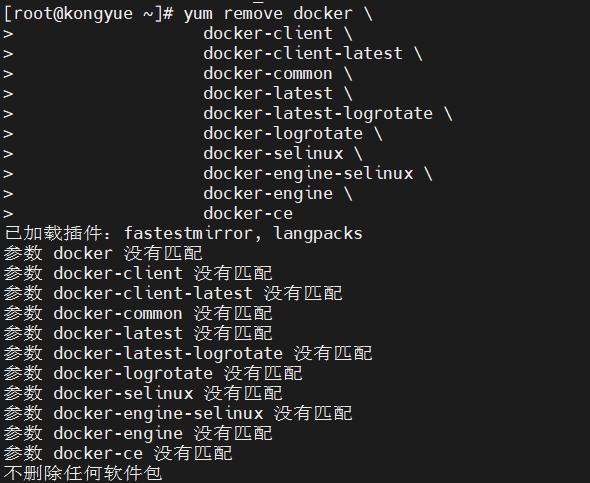
- 以下是没安装过docker的操作效果:
1.7 安装步骤
-
首先需要大家虚拟机联网,安装yum工具
yum install -y yum-utils \\device-mapper-persistent-data \\lvm2 --skip-broken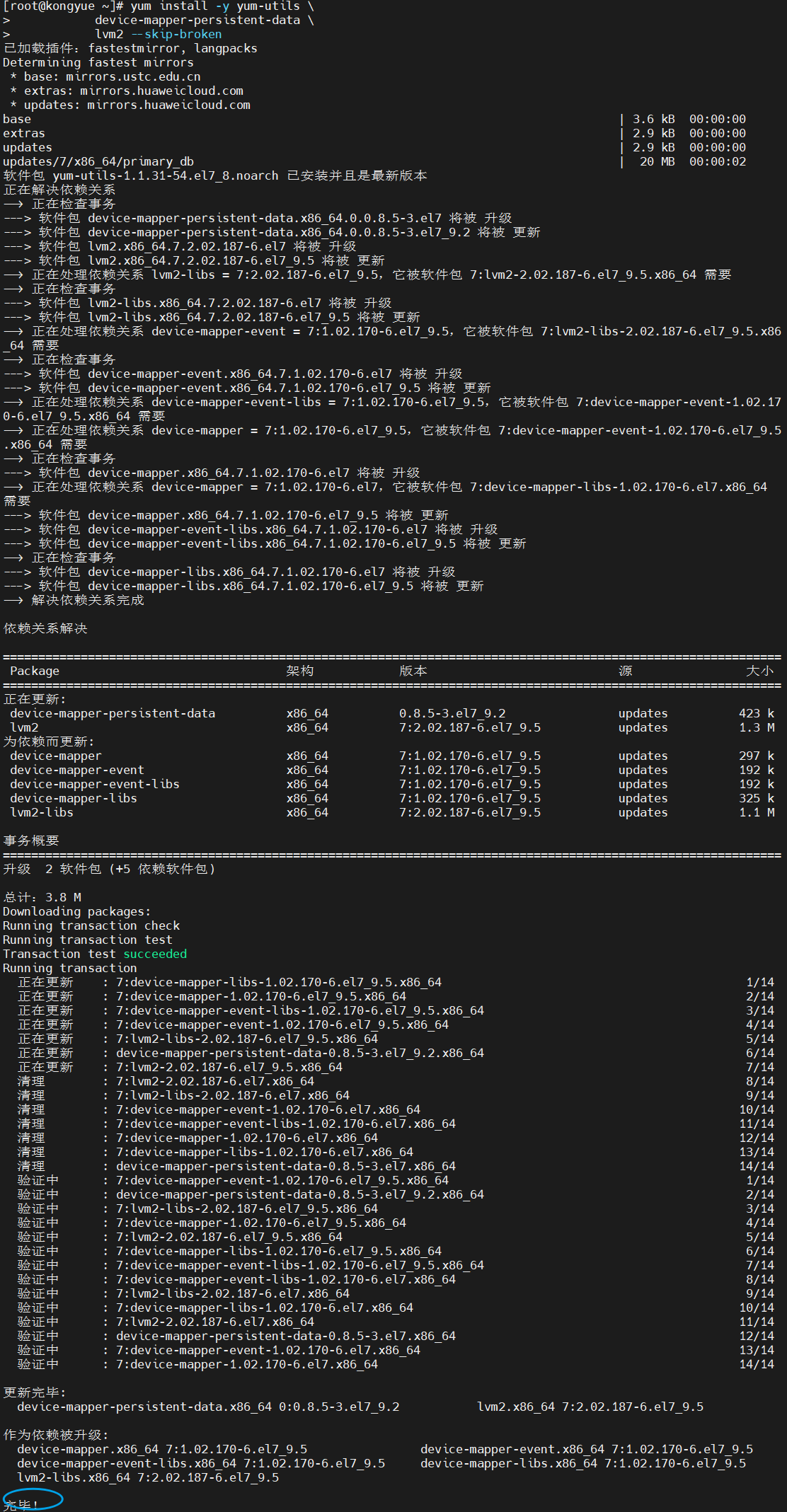
-
然后更新本地镜像源:
yum-config-manager \\--add-repo \\https://mirrors.aliyun.com/docker-ce/linux/centos/docker-ce.reposed -i 's/download.docker.com/mirrors.aliyun.com\\/docker-ce/g' /etc/yum.repos.d/docker-ce.repoyum makecache fast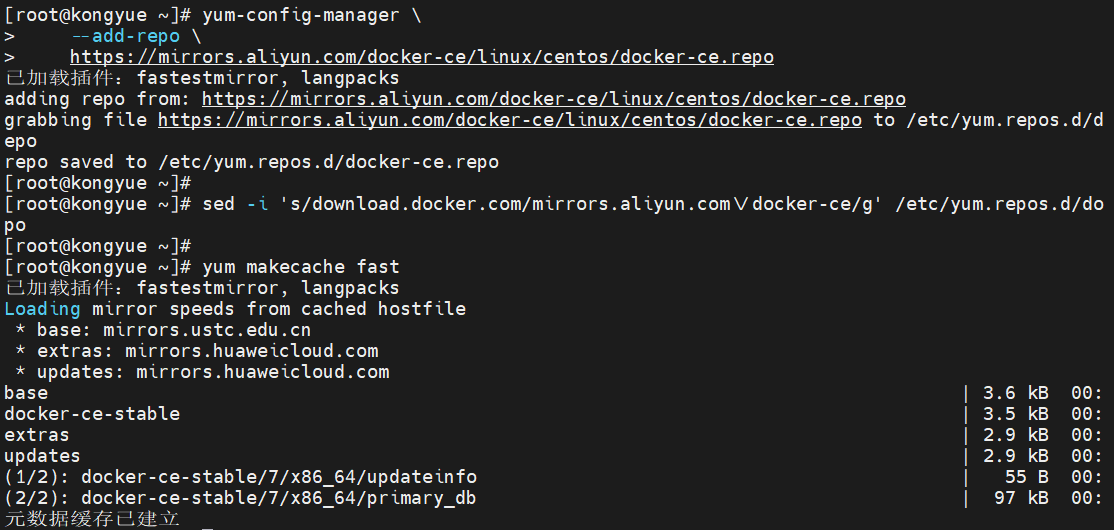
-
然后输入docker安装命令:
yum install -y docker-ce- docker-ce为社区免费版本。稍等片刻,docker即可安装成功。
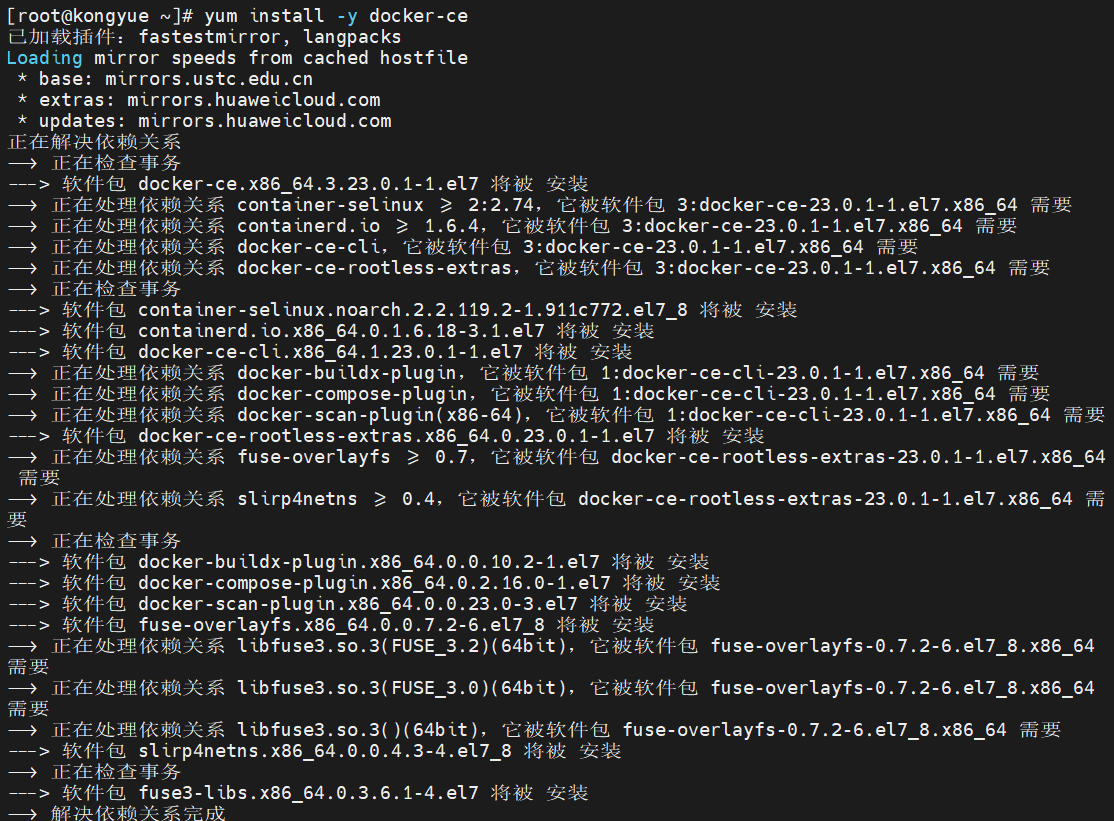
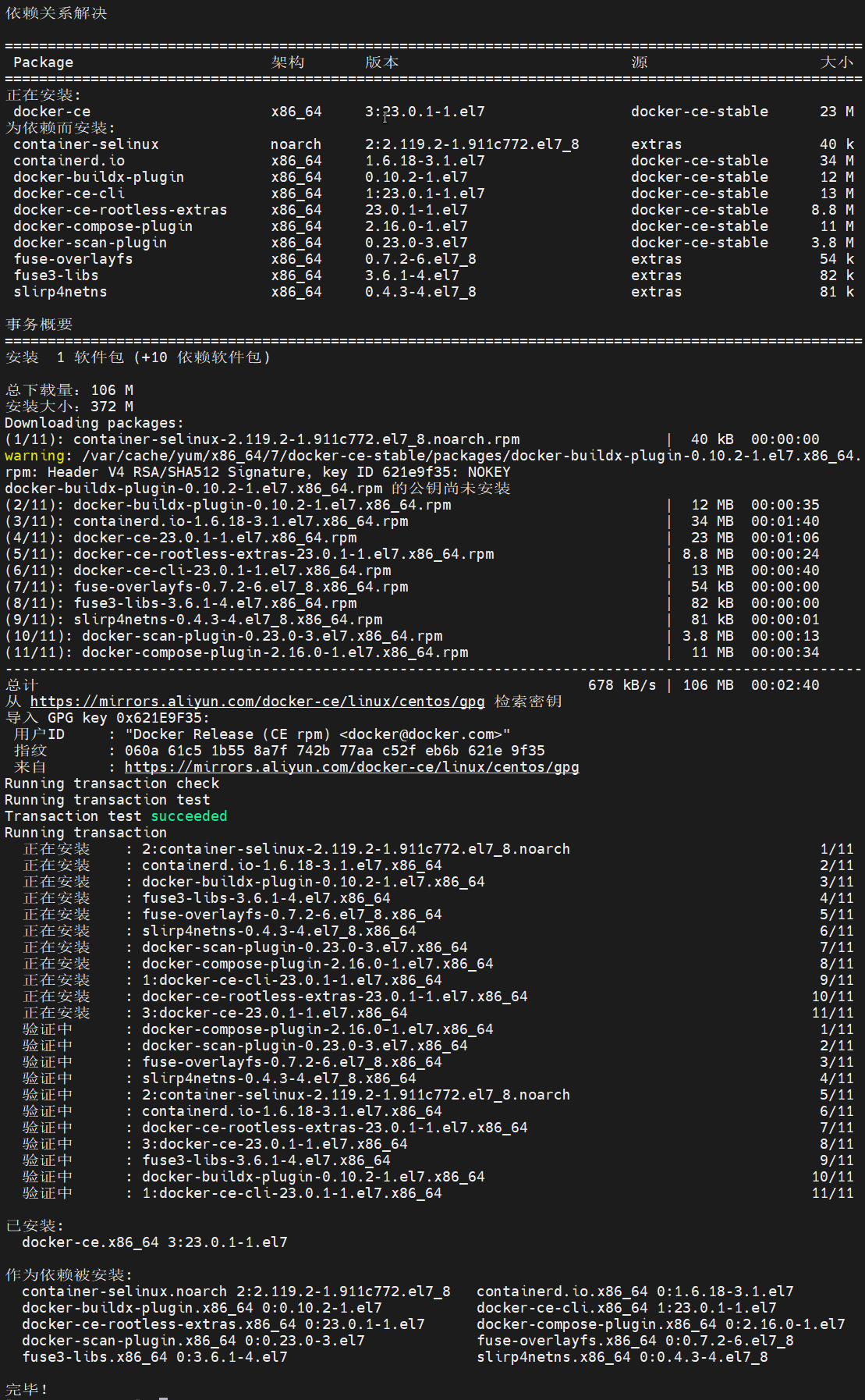
- docker-ce为社区免费版本。稍等片刻,docker即可安装成功。
1.8 启动Docker
- Docker应用需要用到各种端口,逐一去修改防火墙设置。非常麻烦,因此建议大家直接关闭防火墙!
- 建议依次执行以下命令:
# 关闭 systemctl stop firewalld # 禁止开机启动防火墙 systemctl disable firewalld # 查看防火墙状态 systemctl status firewalld - 出现以下结果,说明关闭防火墙成功:

- 通过命令操作docker:
systemctl start docker # 启动docker服务systemctl stop docker # 停止docker服务systemctl restart docker # 重启docker服务 - 然后输入命令,可以查看docker版本:
docker -v - 如果可以查看到docker的版本信息,说明安装成功:
[root@kongyue ~]# docker -v Docker version 23.0.1, build a5ee5b1
1.9 配置镜像加速
- docker官方镜像仓库网速较差,我们需要设置国内镜像服务:参考阿里云的镜像加速文档
- 配置镜像加速器
- 针对Docker客户端版本大于 1.10.0 的用户
- 您可以通过修改
daemon配置文件/etc/docker/daemon.json来使用加速器
sudo mkdir -p /etc/docker sudo tee /etc/docker/daemon.json <<-'EOF' {"registry-mirrors": ["https://1fb07lig.mirror.aliyuncs.com"] } EOF sudo systemctl daemon-reload sudo systemctl restart docker